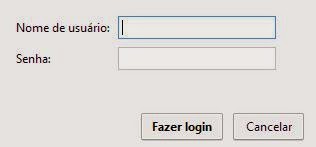set objNetwork = createobject("wscript.network")
set exNetwork = createobject("wscript.network")
Set objShell = CreateObject("Shell.Application")
strDom = objNetwork.UserDomain
strUser = objNetwork.UserName
Set objUser = GetObject("WinNT://" & strDom & "/" & strUser & ",user")
'_______________________________________________________________________________________________________________________
'Inicio mapeamento unidade P de rede (pasta publica)
Set FSODrive= CreateObject("Scripting.FileSystemObject")
If FSODrive.DriveExists("P:") Then
exNetwork.RemoveNetworkDrive "P:", true, true
objNetwork.MapNetworkDrive "P:", "\\10.0.0.43\Publico", true
objShell.NameSpace("P:").Self.Name = "Publico"
End If
If not FSODrive.DriveExists("P:") Then
objNetwork.MapNetworkDrive "P:", "\\10.0.0.43\Publico", true
objShell.NameSpace("P:").Self.Name = "Publico"
End If
'Fim mapeamento unidade P de rede (pasta publica)
'_______________________________________________________________________________________________________________________
For Each objGroup In objUser.Groups
Select Case objGroup.Name
Case "Fls_GP"
If FSODrive.DriveExists("R:") Then
exNetwork.RemoveNetworkDrive "R:", true, true
objNetwork.MapNetworkDrive "R:", "\\10.0.0.43\Departamentos01\GP", true
objShell.NameSpace("R:").Self.Name = "Gestao de Pessoas"
End If
If Not FSODrive.DriveExists("R:") Then
objNetwork.MapNetworkDrive "R:", "\\10.0.0.43\Departamentos01\GP", true
objShell.NameSpace("R:").Self.Name = "Gestao de Pessoas"
End If
Case "Fls_Administrativo"
If FSODrive.DriveExists("R:") Then
exNetwork.RemoveNetworkDrive "R:", true, true
objNetwork.MapNetworkDrive "R:", "\\10.0.0.43\Departamentos01\Administrativo", true
objShell.NameSpace("R:").Self.Name = "Adminstrativo"
End If
If Not FSODrive.DriveExists("R:") Then
objNetwork.MapNetworkDrive "R:", "\\10.0.0.43\Departamentos01\Administrativo", true
objShell.NameSpace("R:").Self.Name = "Adminstrativo"
End If
End Select
Next